
Ubrzanje procesora je jednostavna stvar, ali zahtijeva određeno znanje i oprez. Nadležni pristup ovom zanimanju omogućava vam da dobijete dobar rast produktivnosti, koji ponekad nedostaje. U nekim slučajevima možete raskorati procesor kroz BIOS, ali ako ta mogućnost nedostaje ili želite izvršiti manipulaciju izravno iz Windowsa, bolje je koristiti poseban softver.
Jedan od jednostavnih i univerzalnih programa je SETFSB. Dobro je jer s njegovim pomoći možete overklokovati Intel Core 2 Duo procesor i stare modele slične njoj, kao i razne moderne procesore. Princip rada ovog programa je jednostavan - povećava frekvenciju sistemske gume, utječe na PLL čip postavljen u matičnu ploču. U skladu s tim, sve što je potrebno od vas je da znate marku svog odbora i provjerite je li ulazi li u popis podržanih.
Provjerite podršku matične ploče
Prvo morate saznati ime matične ploče. Ako nemate takve podatke, na primjer, koristite poseban softver, CPU-Z program.Nakon što odredite daske, idite na službenu web stranicu programa SETFSB. Registracija tamo, da ga blago stavi, ne od najboljih, ali sve potrebne informacije su ovdje. Ako je ploča na listi podržanog, tada se rado nastavi dalje.
Karakteristike tijela
Nasljeđene verzije ovog programa, nažalost, plaćene za rusko govorno stanovništvo. Potrebno je zaraditi približno 6 dolara za dobivanje koda za aktiviranje.
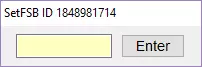
Postoji alternativa - za preuzimanje stare verzije programa, preporučite verziju 2.2.129.95. Ovo se može učiniti, na primjer, ovdje.
Instaliranje programa i pripreme za overclocking
Program radi bez ugradnje. Nakon pokretanja, ovaj će se prozor pojaviti pred vama.
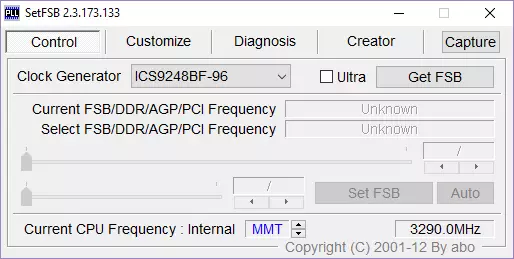
Da biste započeli overclocking, prvo morate saznati svoj generator sata (PLL). Nažalost, nije tako lako saznati. Držači računara mogu rastaviti sistemsku jedinicu i ručno pronaći potrebne podatke. Ovi podaci izgledaju ovako:


Metode identifikacije softvera PLL čip
Ako imate laptop ili ne želite rastaviti računar, odnosno još dva načina da biste saznali svoj PLL.
1. Idite ovdje i potražite svoj laptop u tablici.
2. Program SETFSB pomoći će u identifikaciji samog PLL čipa.
Ostavite nas na razmatranju druge metode. Prebacite se na " Dijagnoza ", Na padajućem listu" Generator sata. »Odaberite" PLL dijagnoza ", A zatim kliknite na" dugme " Nabavite FSB.».
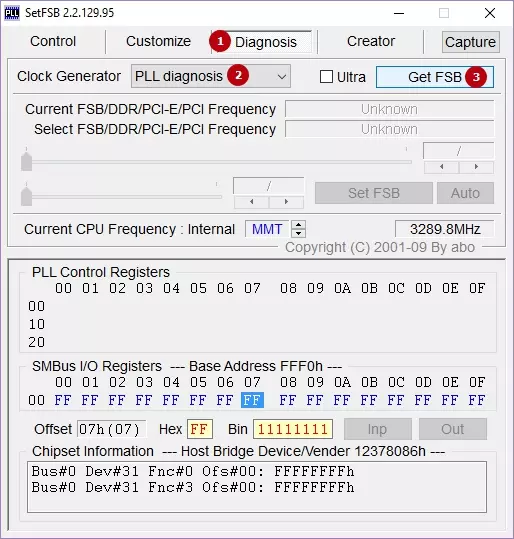
PRISTUPA Ispod, na terenu " PLL kontrolne registre. "I tamo vidimo stol. Tražimo stupac 07 (ovo je ID dobavljača) i pogledajte vrijednost prvog retka:
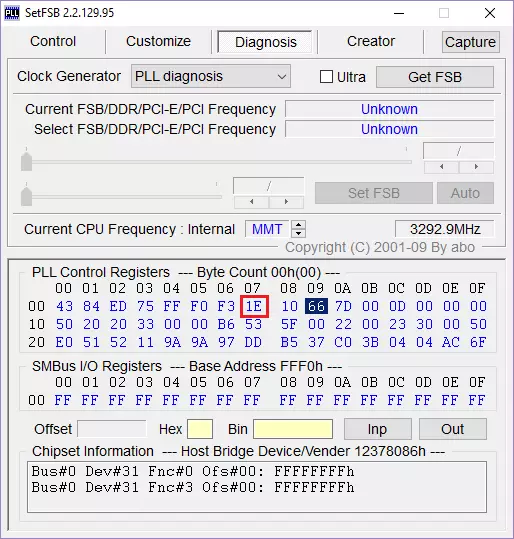
• Ako vrijednost jednaka on - tada se PLL iz Realtek, na primjer, RTM520-39D;
• Ako je vrijednost x1, PLL iz IDT, na primjer, ICS952703BF;
• Ako je vrijednost x6, PLL iz Silego, na primjer, SLG505YC56DT;
• Ako je vrijednost jednaka X8, PLL iz Silicon Labs, na primjer, CY28341OC-3.
x - bilo koji broj.
Ponekad su mogući izuzeci, na primjer, za čips od Silicon Labs - u ovom slučaju, VENDOR ID će se nalaziti ne u sedmom pašteta (07), ali u šestom (06).
Provjerite zaštitu od ubrzanje program
Saznati da li postoji zaštita hardvera protiv ubrzanje programa, tako je moguće:
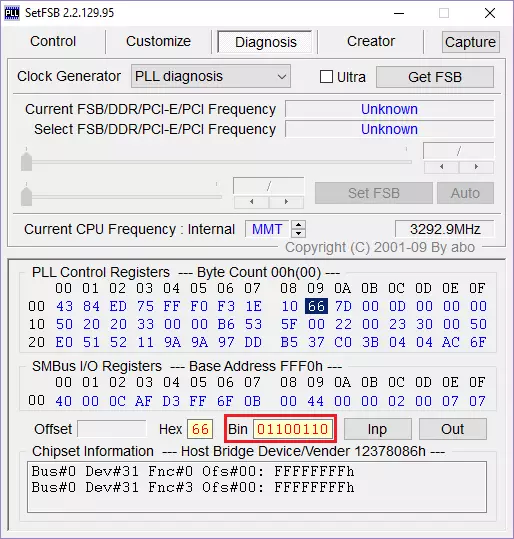
• Mi gledamo na terenu " PLL Kontrola registre. »Na kolona 09 i kliknite na vrijednosti prve linije;
• Mi gledamo na terenu " Bin. "I mi nalazimo šesti bitova u tom pogledu. Imajte na umu da je broj posjeta mora početi sa uređaja! Stoga, ako je prvi bit nula, onda je šesti bit će biti sedmi cifra;
• ako je šesti bit 1 - onda za overclocking preko SETFSB, potreban vam je režim PLL hardver (TME-MOD);
• Ako je šesti bit jednaka 0 - onda hardver mod nije potrebna.
Početak overclocking
Sav rad sa programom će se desiti u "tab" Kontrola " U polje " Generator takta. »Izaberite čip, a zatim kliknite na" Get FSB.».
Na dnu prozora, sa desne strane, vidjet ćete trenutnu frekvenciju procesora.
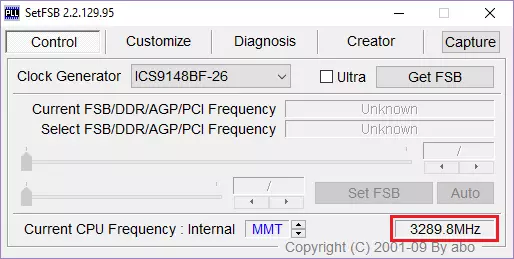
Podsjećamo, ubrzanje se provodi povećanjem učestalosti gume sistema. To se događa svaki put se krećete centralni klizač udesno. Svi ostali postovi ostaviti kao što je to.
Ako vam je potrebno povećati opseg za podešavanje, a zatim postavite potvrdu pored parametar " ultra».
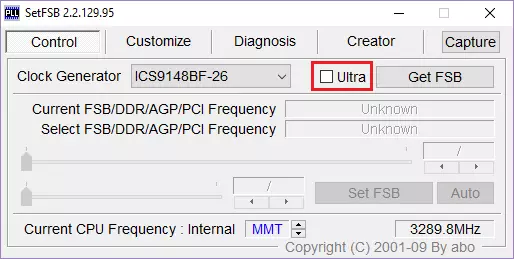
Povećati učestalost je najbolje oprezan, 10-15 MHz u jednom trenutku.
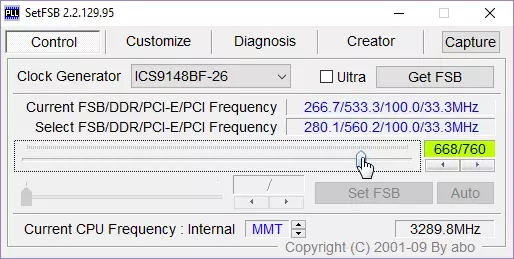
Nakon podešavanja, pritisnite tipku "SETFSB".

Ako nakon toga računar visio ili isključen, a zatim su razlozi za to dva: 1) rekli ste pogrešno PLL; 2) povećao frekvenciju. Pa, ako je sve ispravno učinjeno, frekvencija procesora će porasti.
Šta da radim nakon overclockinga?
Mi moramo znati kako stabilan računar radi na novu frekvenciju. To se može učiniti, na primjer, u igrama ili specijalizirane programe za testove (Prime95 ili drugo). Pratiti temperaturu, kako bi se izbjegle moguće pregrijavanje kada je procesor napunjen. Paralelno sa testovima, pokrenite program monitora temperature (CPU-Z, HWMonitor ili drugo). Testovi su najbolje potrošiti oko 10-15 minuta. Ako sve radi stabilno, onda možete ostati na novu frekvenciju ili ga i dalje povećati za obavljanje svih navedenih radnji na novi krug.Kako napraviti PC radi sa novom frekvencijom?
Već biste trebali biti poznati, program radi s novom frekvencijom samo prije ponovnog pokretanja. Stoga je računar uvijek započeo s novom frekvencijom gume sistema, morate instalirati program u pokretanju. Ovo je preduvjet ako želite uživati u overklokovskom računalu na stalnom osnovi. Međutim, u ovom slučaju neće biti u vezi sa jednostavnim dodavanjem programa u mapu "Automatsko učitavanje". Postoji način za to - stvaranje skripte šišmiša.
Otvara se Bilježnica ", Gdje ćemo stvoriti skriptu. Napišemo tamo niz, otprilike takav:
C: \ Desktop \ setfsb 2.2.129.95 \ setfsb.exe -W15 -S668 -CG [ICS9LPR310BGLF]
Pažnja! Ne kopirajte ovu liniju! Trebalo bi imati drugog!
Dakle, rastavljamo ga:
C: \ Desktop \ setfsb 2.2.129.95 \ setfsb.exe je put do samog korisnosti. Možete razlikovati lokaciju i verziju programa!
-W15 - kašnjenje prije pokretanja programa (mjereno u sekundama).
-S668 - Zalaznica za prijem. Vaša će cifra biti drugačija! Da biste je saznali, pogledajte zeleno polje na kartici Control Program. Postojat će dva broja kroz kosa. Uzmi prvi broj.
-CG [ICS9LPR310BGLF] - Model vašeg PLL-a. Možda imate ove podatke! U kvadratnim zagradama morate unijeti model PLL-a kao što je naveden u SETFSB-u.
Usput, zajedno sa samim SETFSB, pronaći ćete tekstualnu datoteku SETFSB.txt, gdje možete pronaći druge parametre i primijeniti ih ako je potrebno.
Nakon kreiranja niza, sačuvajte datoteku kao .bat.
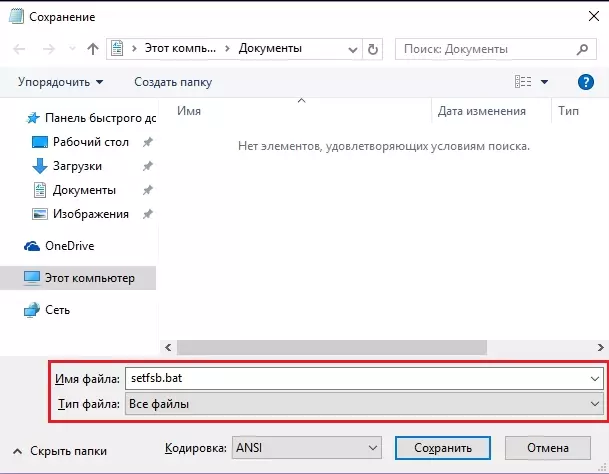
Posljednji korak je dodavanje šišmiša u Automatsko učitavanje prečištanjem prečaca u mapu " Teret autobusa "Ili putem urednika registra (na ovaj način nađete na Internetu).
Pogledajte i: Ostali programi ubrzanja procesora
U ovom smo članku detaljno ispitali kako da pravilno raspršimo procesor koristeći SETFSB program. Ovo je mukotrpan proces koji će na kraju dati opipljiv porast procesora. Nadamo se da ćete definitivno vježbati, a ako imate bilo kakvih pitanja, pitajte ih u komentarima, mi ćemo odgovoriti na njih.
